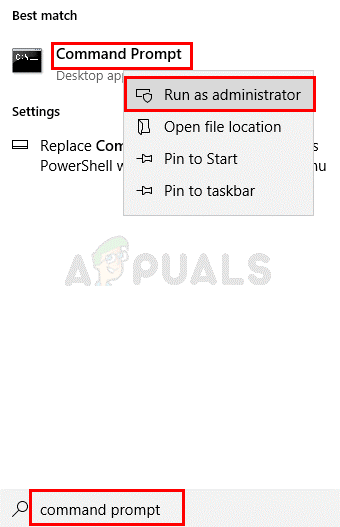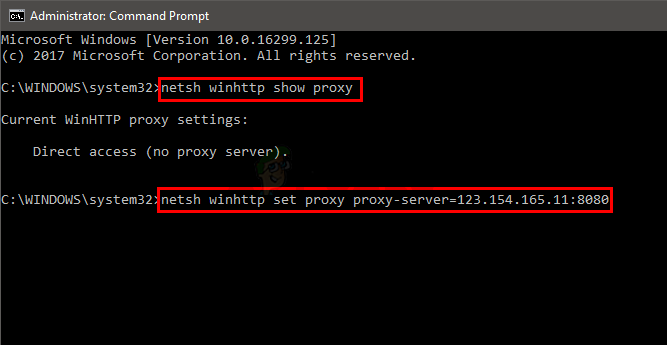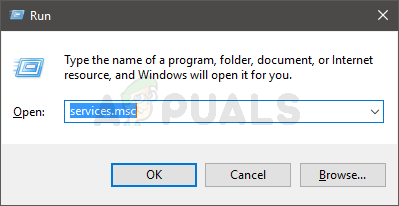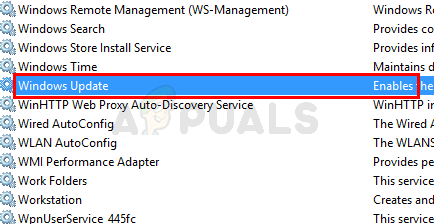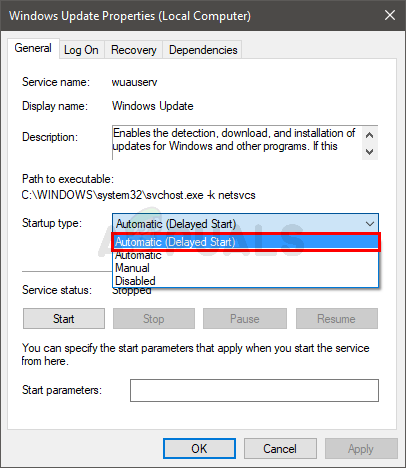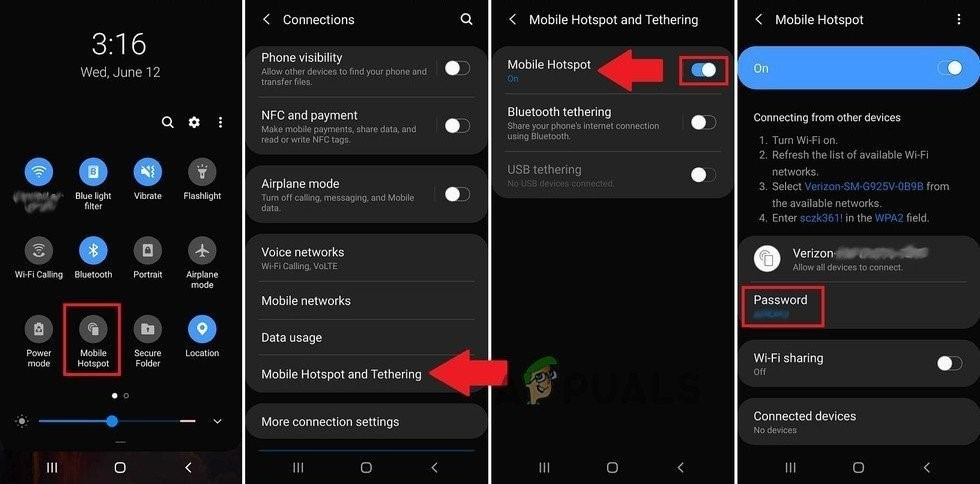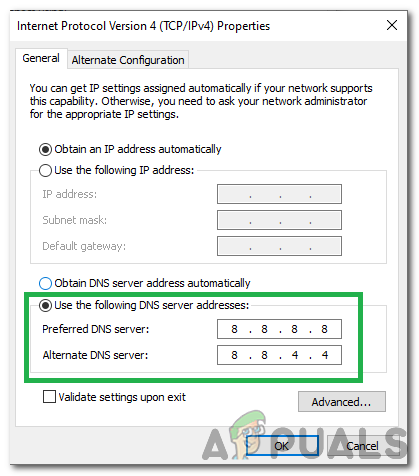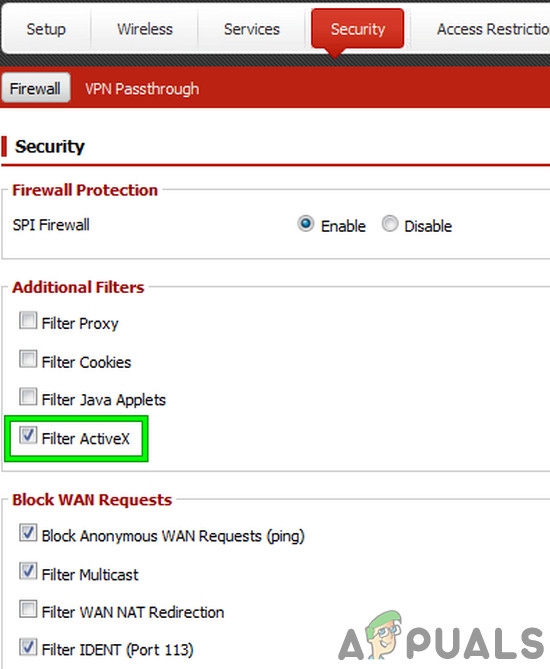Microsoft prilično često objavljuje ažuriranja za Windows. Većina ovih ažuriranja sadrži ispravke i najnovije značajke. Međutim, ponekad biste mogli primijetiti pogrešku prilikom pokušaja instaliranja / preuzimanja ažuriranja za Windows. Poruka pogreške koju ćete vidjeti bit će otprilike ovakva

Pogreška ažuriranja sustava Windows 0x8024402f
Ova poruka o pogrešci spriječit će korisnika u ažuriranju sustava Windows.
Ova se pogreška događa kada neki od CAB datoteke korumpirati se. Razloga za korupciju može biti više, no najvjerojatnije je jedan od njih da je vaš ISP pohranio Microsoftova ažuriranja u predmemoriju (tako da ih ne mora preuzimati iznova i iznova), a neke su se datoteke oštetile.
Obavezno provjerite svoje Antivirusna aplikacija je isključena ili onemogućena . Svaka antivirusna aplikacija ima na glavnoj ploči ili u postavkama mogućnost onemogućavanja. Zna se da antivirusni programi uzrokuju probleme s ažuriranjima sustava Windows.
Windows u programu za rješavanje problema radio je za nekoliko korisnika. Budući da je puno lakše koristiti alat za rješavanje problema Windows, predložit ćemo vam da prvo isprobate ovaj alat. Ako to riješi vaš problem, nema potrebe za prolazom kroz složene korake dane u nastavku. Klik ovdje i preuzmite alat za rješavanje problema sa sustavom Windows. Nakon što se datoteka preuzme, pokrenite je i slijedite upute na zaslonu. Ako ovo ne riješi vaš problem, nastavite.
Ali prije nego što krenete s rješenjima, provjerite je li Datum i vrijeme postavka vašeg sustava je ispravna. Također, ako koristite više mrežnih kartica, onemogućite karticu koja upravlja internim prometom, a drugu ostavite uključenu koja povezuje sustav s Internetom. Ako koristite .NET Framework, tada ga ili deinstalirajte ili ažurirajte. Također, pokušajte onemogućiti IPV6 vašeg sustava.
1. metoda: Resetiranje komponenata Windows Update
Prvo što biste trebali učiniti je resetirati svoj Windows Update Komponente. Ovo je uspjelo mnogim korisnicima i problem rješava u 99% slučajeva.
Prvo što trebate učiniti je zaustaviti BITS, Windows Update i kriptografske usluge. Slijedite korake dane u nastavku da biste zaustavili ove usluge.
- Pritisnite Windows tipka , tip naredbeni redak u Windows okvir za pretraživanje .
- Desni klik naredbeni redak iz rezultata pretraživanja i odaberite Pokreni kao administrator.

Otvorite naredbeni redak kao administrator
- Tip mrežni zaustavni bitovi i pritisnite Unesi
- Tip net stop wuauserv i pritisnite Unesi
- Tip net stop appidsvc i pritisnite Unesi
- Tip neto stop cryptsvc i pritisnite Unesi
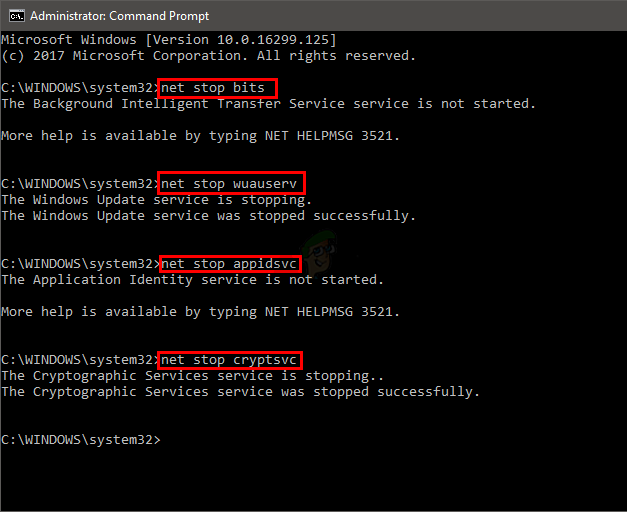
Pokrenite naredbe u naredbenom retku
- Sada se krećite i izbrišite sadržaj sljedeće mape:
C: Windows SoftwareDistribution Download
- Sada morate izbrisati .dat datoteku. Da biste izbrisali ovu datoteku, upišite
Del '% ALLUSERSPROFILE% Application Data Microsoft Network Downloader qmgr * .dat'
i pritisnite Unesi
- Tip
cd / d% windir% system32
i pritisnite Unesi . Ovo će promijeniti vaš direktorij. To radimo jer moramo ponovno registrirati puno BITS-a i Windows datoteka.
- Tip regsvr32 . exe atl.dll i pritisnite Unesi.
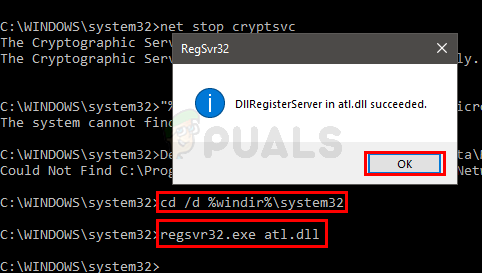
DllRegisterServer je uspio
- Sada morate registrirati puno datoteka. Dat ćemo vam popis naredbi. Jednostavno ih upišite jednu po jednu i pritisnite Enter nakon unosa svake pojedine naredbe. Bilješka : Ako nakon pokretanja naredbe vidite pogrešku, jednostavno zanemarite pogrešku i prijeđite na sljedeću naredbu. Upišite svaku od naredbi danih u nastavku i pritisnite Enter nakon svake od njih.
regsvr32.exe urlmon.dll regsvr32.exe mshtml.dll regsvr32.exe shdocvw.dll regsvr32.exe browseui.dll regsvr32.exe jscript.dll regsvr32.exe vbscript.dll regsvr32.exe scrrun.dll regsvr32.exe msxml.dll regsvr32.exe msxml3.dll regsvr32.exe msxml6.dll regsvr32.exe actxprxy.dll regsvr32.exe softpub.dll regsvr32.exe wintrust.dll regsvr32.exe dssenh.dll regsvr32.exe rsaenh.dll regsvr32.exe gpkcsp.dll regsvr32.exe sccbase.dll regsvr32.exe slbcsp.dll regsvr32.exe cryptdlg.dll regsvr32.exe oleaut32.dll regsvr32.exe ole32.dll regsvr32.exe shell32.dll regsvr32.exe initpki.dll regsvr32.exe wuapi.dll regsvr32.exe wuaueng.dll regsvr32.exe wuaueng1.dll regsvr32.exe wucltui.dll regsvr32.exe wups.dll regsvr32.exe wups2.dll regsvr32.exe wuweb.dll regsvr32.exe qmgr.dll regsvr32.exe qmgrprxy.dll regsvr32.exe wucltux.dll regsvr32.exe muweb.dll regsvr32.exe wuwebv.dll
- Kada završite, morate resetirati Winsock. Tip netsh winsock resetiranje i pritisnite Unesi
- Tip netsh winhttp resetiraj proxy i pritisnite Unesi
- Sada moramo ponovno pokrenuti sve usluge koje smo zaustavili na početku ovog odjeljka.
- Tip neto početni bitovi i pritisnite Unesi
- Tip neto start wuauserv i pritisnite Unesi
- Tip net start appidsvc i pritisnite Unesi
- Tip neto start cryptsvc i pritisnite Unesi
Sada ponovo pokrenite i pokušajte ponovo instalirati ažuriranja za Windows
2. način: Promijenite postavke Windows Update
Iako nismo sigurni zašto mijenjati neke određene postavke iz Postavke sustava Windows ploča rješava ovaj problem, ali čini se da djeluje za puno korisnika. Dakle, slijedite korake dane u nastavku da biste promijenili postavke ažuriranja iz sustava Windows Update.
- Držite Windows tipku i pritisnite Ja otvoriti Postavke app.
- Klik Ažuriranje i sigurnost
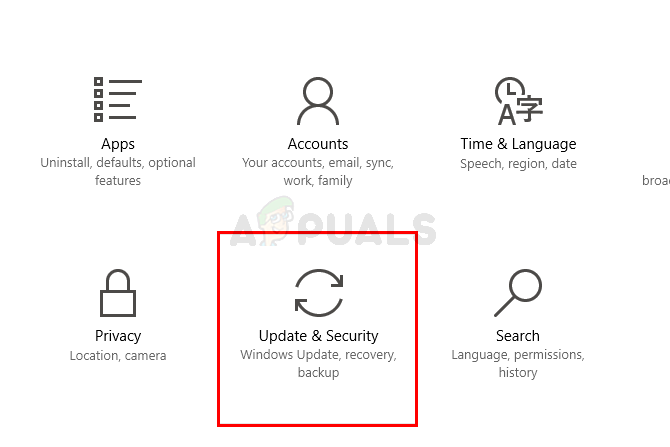
Otvorite Ažuriranje i sigurnost
- KlikNapredne opcije
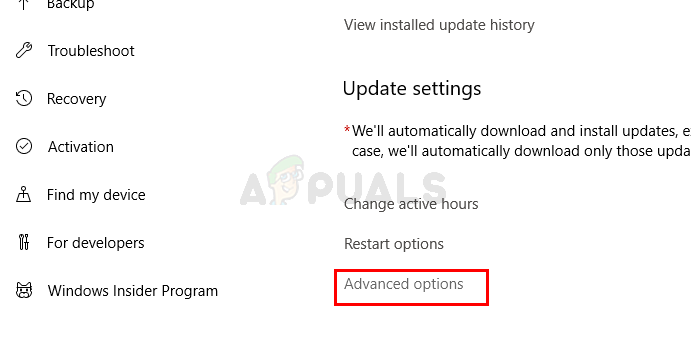
Otvorite Napredne mogućnosti
- Poništite opcija Dajte mi ažuriranja za druge Microsoftove proizvode kada ažuriram Windows

Poništite opciju 'Daj mi ažuriranja za druge Microsoftove proizvode kada ažuriram Windows'
Bilješka: U nekim slučajevima ovu postavku možda nećete moći promijeniti (kao što vidite, meni je onemogućena). Ako je to slučaj, trebali biste samo prijeći na sljedeću metodu
To je to. Kad završite, vaš problem treba riješiti.
3. način: Promijenite postavke proxyja
Promjena postavki proxyja uspjela je za mnoge korisnike. Budući da problem može uzrokovati oštećena predmemorija ISP-a, promjena postavki proxyja funkcionira. Iako je uobičajeni način promjene proxyja promjena putem stranice Windows postavke. Ali ta stranica ne radi za svakog korisnika. Mnogi su korisnici spomenuli da ne ažurira postavke proxyja. Međutim, i dalje možete pokušati promijeniti postavke putem postavki sustava Windows. Ako to ne uspije, prijeđite na sljedeći odjeljak ove metode. Drugi odjeljak zahtijeva naredbeni redak, tako da bi to moglo biti malo tehnički za puno korisnika. Stoga ćemo vam savjetovati da prvo upotrijebite postavke sustava Windows jer nema potrebe za dubokim upućivanjem u naredbeni redak ako problem možete riješiti sa samo nekoliko uliza.
Slijedite korake dane u nastavku za promjenu postavki proxyja putem Windows postavki
- Držite Windows tipku i pritisnite Ja otvoriti Postavke app.
- Odaberi Mreža i sigurnost
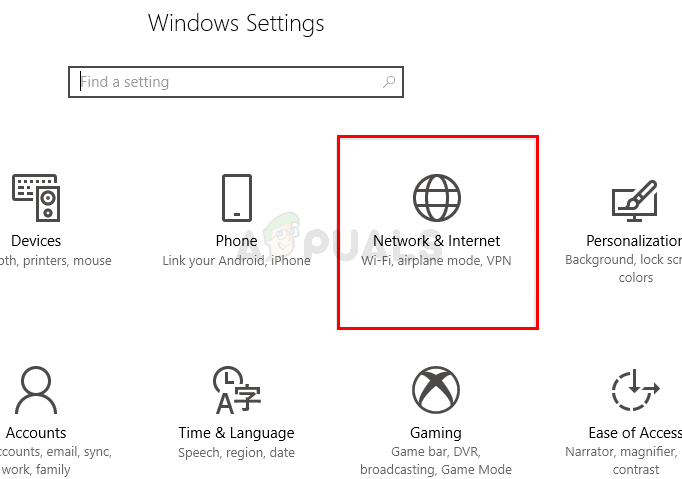
Otvorite Postavke mreže i interneta
- Klik Proxy s lijevog okna.
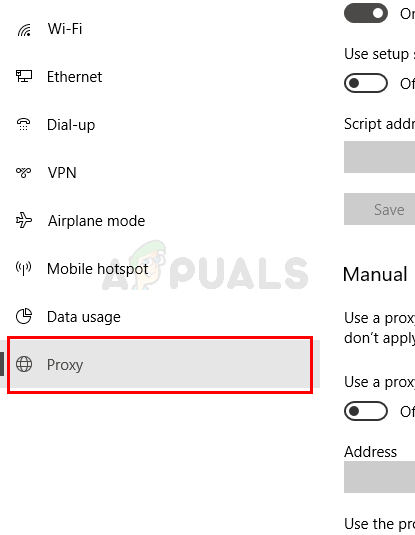 Otvorite postavke proxyja
Otvorite postavke proxyja - Upaliti opcija Upotrijebite proxy poslužitelj
- Upišite IP proxy poslužitelja Adresa i Broj luke
- Klik Uštedjeti i pokušajte ponovo.

Uđite u ručne postavke proxyja
Ako gornji koraci nisu riješili problem, učinite sljedeće:
- pritisni Windows tipka, tip naredbeni redak u Windows okvir za pretraživanje.
- Desni klik naredbeni redak iz rezultata pretraživanja i odaberite Pokreni kao administrator
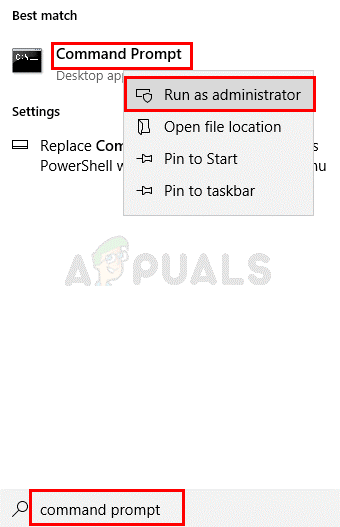
Otvorite Pokreni naredbeni redak kao administrator
- Tip netsh winhttp show proxy i pritisnite Unesi
- Ovo će vam pokazati trenutne postavke proxyja
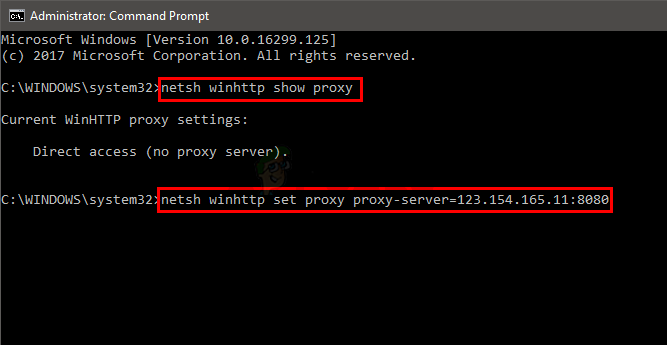
Pokrenite netsh naredbe u naredbenom retku
- Sada morate promijeniti postavke proxyja putem naredbenog retka
- Tip
netsh winhttp set proxy proxy-server = 'vaša adresa': 'broj porta'
i pritisnite Unesi . Upišite IP adresu proxy poslužitelja u svoj adresni dio, a unesite broj porta u dio s brojem porta. Ne zaboravite ukloniti i citate. Na kraju bi to trebalo izgledati ovako
netsh winhttp postavi proxy proxy-server = 123.154.165.11: 8080
To bi trebalo promijeniti postavke proxyja i ažuriranja sustava Windows trebala bi raditi u redu.
4. način: Promijenite uslugu Windows Update
Postavljanje usluge Windows Update na odgođeno pokretanje bilo je plodno i za mnoge korisnike. Dakle, ako ništa drugo ne uspije, trebali biste i ovo probati.
- Stani Windows tipka i pritisnite R za otvaranje naredbe Run box
- Tip usluge.msc i pritisnite Unesi
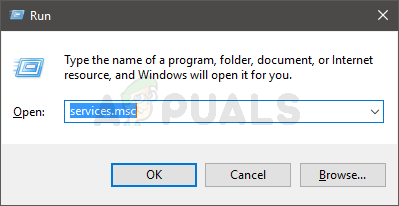
Pokrenite naredbu services.msc
- Pronaći i dvostruki klik Windows Update servis.
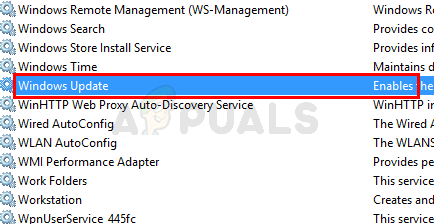
- Odaberi Odgođeni početak s padajućeg izbornika u Vrsta pokretanja
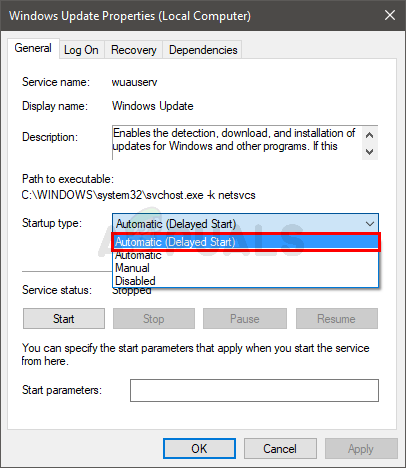
Odaberite Automatski (odgođeni početak) za Uslugu
- Klik Početak ako se zaustavi status usluge
- Klik Prijavite se zatim odaberite U redu

Primijenite promjene
Kada završite, pokušajte ažurirati sustav Windows. Sad bi trebalo raditi.
5. metoda: Uklonite privremene datoteke
Ako se neko od ažuriranja oštetilo u fazi preuzimanja, tada vaš sustav može prikazati pogrešku Windows Update 0x8024402f. To se obično događa kada se nova ažuriranja koja se instaliraju oštete ili ih korisnik ručno prekine ili zbog mrežnih problema. U tom ćemo slučaju pokušati ukloniti privremene datoteke iz vašeg sustava. Kad sustav primijeti da ove datoteke nedostaju, automatski će ih zamijeniti.
- Izbrišite privremene datoteke vašeg sustava.
- Sada pokrenite ažuriranja da biste provjerili možete li ažurirati sustav bez ikakvih problema.
6. metoda: Isprobajte drugu mrežu ili upotrijebite VPN
Davatelji internetskih usluga koriste različite tehnike za kontrolu web prometa i zaštitu svojih korisnika. Također, oni stvaraju predmemoriju za web stranice / datoteke koje korisnici posjećuju / preuzimaju iznova i iznova. Ako vaš ISP stvara problem, pokušaj druge mreže može ga riješiti. Možete koristiti i VPN. Štoviše, možete koristiti žarišnu točku svog mobilnog telefona za povezivanje sustava s Internetom.
- Povežite se s drugom mrežom ili koristite VPN (nije preporučljivo). Ako ćete koristiti žarišnu točku svog mobilnog telefona, pripazite na veličinu nadogradnje koja se preuzima.
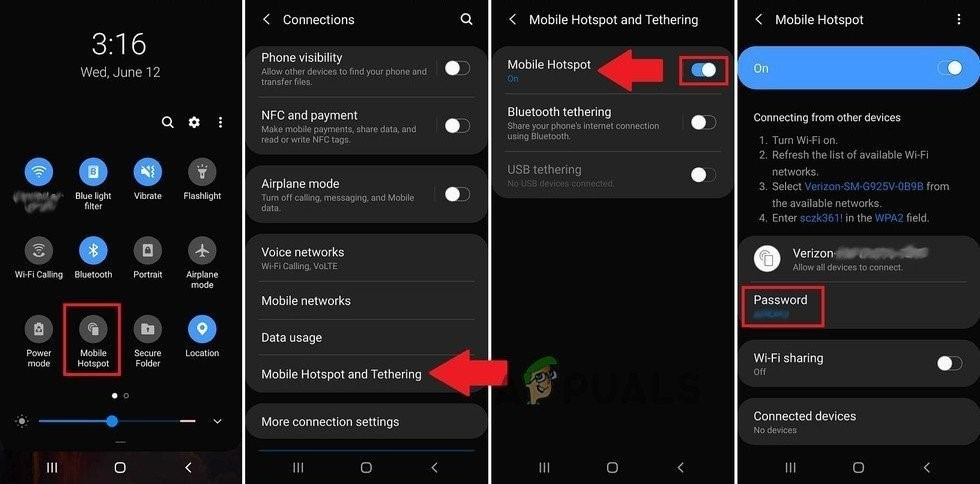
Uključite pristupnu točku za mobitel
- Sada pokrenite ažuriranje sustava Windows da biste provjerili može li se dovršiti bez ikakvih problema.
Metoda 7: Promijenite DNS svog sustava
Vrijednosti DNS-a vaše mreže mogu uzrokovati pogreške u usluzi Windows Update. Sustav imena domena glavna je komponenta prilikom povezivanja s udaljenim adresama. Rešava navedeni URL na određenu IP adresu koja se zatim prosljeđuje na različite priključke radi uspostavljanja veze. Ovdje možemo pokušati promijeniti javni DNS poslužitelj kao što je Google DNS koji može riješiti problem.
- Promijenite DNS poslužitelj za vašu mrežu.
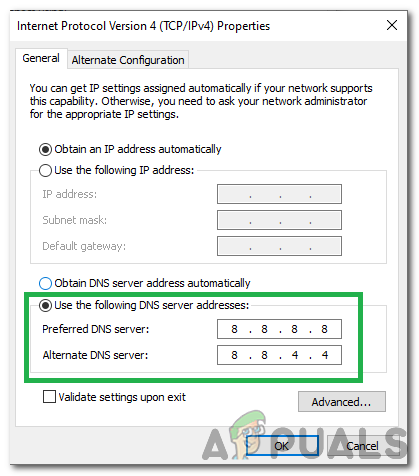
Promjena postavki DNS poslužitelja
- Sada provjerite možete li ažurirati svoj sustav bez ikakvih problema.
8. metoda: Provjerite svoj hardver / vatrozid usmjerivača
Ako vam do sada ništa nije pomoglo, vrijeme je da provjerite zaštitni zid usmjerivača / hardvera, jer je poznato da primjenjuju različite tehnike za zaštitu i usmjeravanje prometa. Te postavke mogu uzrokovati pogrešku u ažuriranju sustava Windows 0x8024402f.
Budući da postoji mnogo marki i modela usmjerivača / hardverskih zaštitnih zidova, praktički je nemoguće dati smjernice koje se odnose na svaki hardverski komad. No općenite su smjernice navedene u nastavku (pojedinosti možete pronaći u priručniku uređaja):
- Onemogući AMP usluga Meraki Firewall-a.
- Onemogući ActiveX značajka blokiranja / filtriranja vašeg usmjerivača.
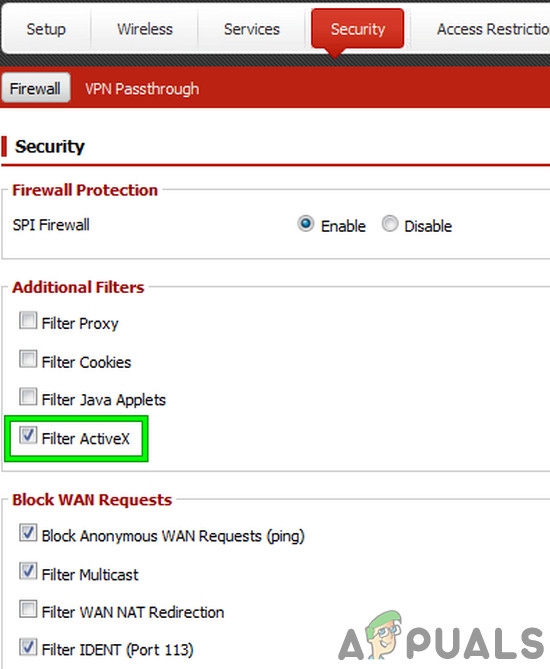
Onemogući ActiveX
- Dodajte microsoft.com i microsoftupdate.com na bijela lista vašeg zaštitnog zida usmjerivača / hardvera.
- Ažurirajte firmver najnovijeg uređaja.
- Resetirati modem / usmjerivač / pristupnik / usmjerivač na zadane postavke.
Ako nijedna od gore navedenih metoda ne uspije, možete pokušati instalirati svježu verziju sustava Windows. Ovo će ukloniti sve prisutne oštećene datoteke. Ako instalirate stariju verziju sustava Windows, razmislite o trenutnoj provjeri ažuriranja.
Oznake Windows Windows Update Pogreška ažuriranja sustava Windows 7 minuta čitanja
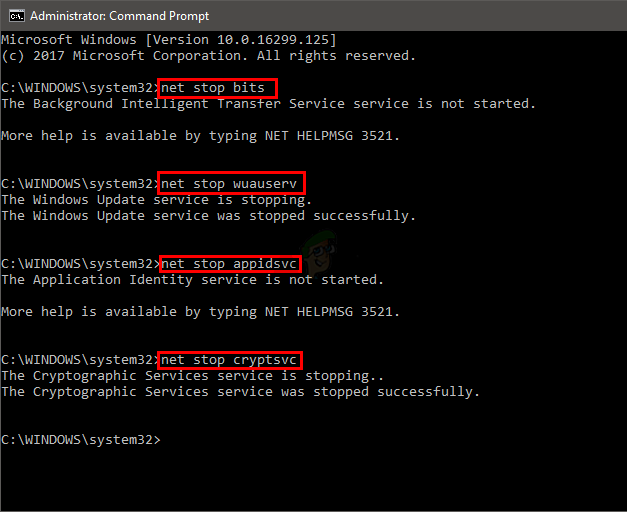
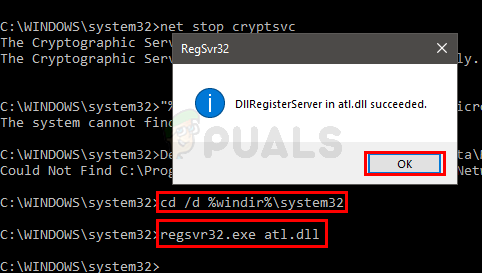
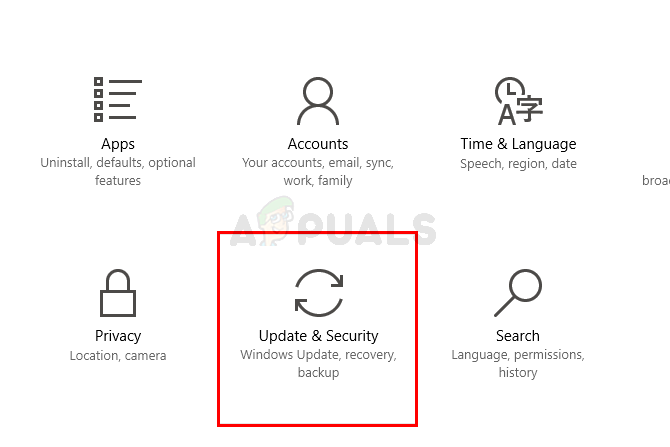
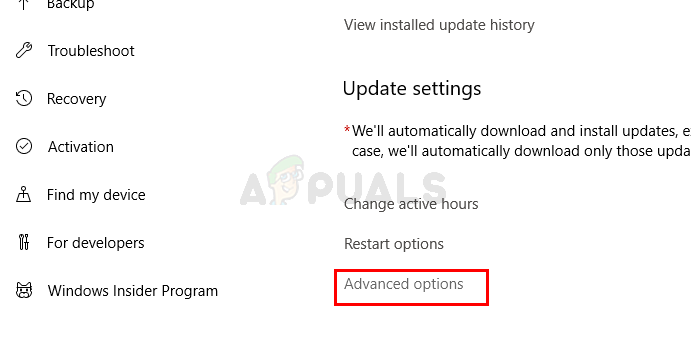
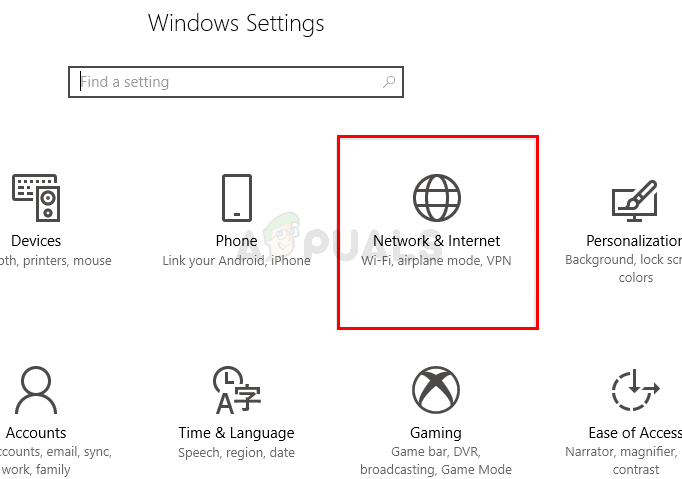
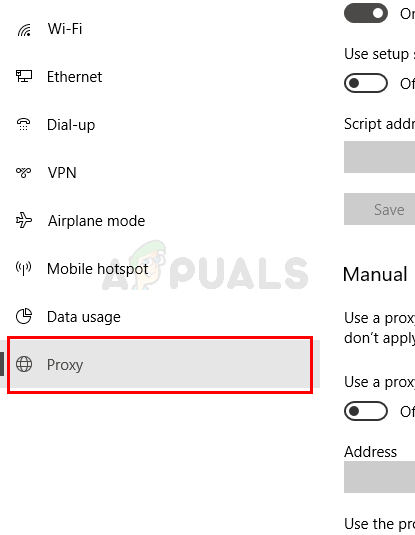 Otvorite postavke proxyja
Otvorite postavke proxyja